Nếu bạn là người tạo video trên YouTube, bạn có thể đăng bình luận và tương tác với bình luận của người khác trên video của bạn như Like, Dislike hoặc trả lời bình luận của những người khác trên video của bạn. Ngoài ra bạn có thể xóa hoặc chỉnh sửa bất kỳ bình luận nào của chính bạn.
Các bình luận trả lời được xâu chuỗi theo nhóm ở bên dưới bình luận ban đầu để bạn có thể theo dõi được cuộc trò chuyện.
1. Đăng bình luận trên video
Tất cả bình luận trên YouTube đều được công khai và bất kỳ ai cũng có thể trả lời bình luận mà bạn đã đăng.
Trên Web: Chỉ cần nhập bình luận của bạn vào khung Chia sẻ suy nghĩ của bạn ở bên dưới video, sau đó nhấp vào Đăng để đăng bình luận của bạn.
Trên ứng dụng Android và iOS: Nhập bình luận của bạn vào khung Thêm bình luận ở bên dưới video và nhấp vào Đăng.
Mẹo đăng nhận xét:
Định dạng các bình luận của bạn: Bạn có thể định dạng các bình luận của mình như:
*bold text* → in đậm
_italicized text_ → in nghiêng
-strikethrough text- → gạch ngang
Thêm liên kết trong bình luận của bạn: Nếu bạn thêm URL trong bình luận của mình, URL đó sẽ hiển thị dưới dạng siêu liên kết.
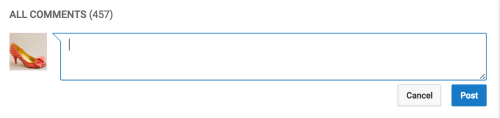
2. Trả lời bình luận
Trên Web: Click vào nút Trả lời (Reply) ở bên dưới bình luận. Sau đó nhập bình luận của bạn và click vào Trả lời (Reply).
Ứng dụng Android và iOS: Chạm vào bình luận, sau đó chạm tiếp vào Trả lời. Nhập bình luận của bạn, sau đó chạm vào chọn Đăng.
3. Like (thích) hoặc dislike (không thích) bình luận
Trên Web: Chỉ cần click vào biểu tượng Like hoặc Dislike để thích hoặc không thích bất kỳ bình luận nào đó.
Trên ứng dụng iOS: Chạm vào bình luận sau đó chạm vào chọn Like để thích bình luận đó. Nút Dislike không khả dụng trên ứng dụng iOS.
Trên ứng dụng Android: Nút Like và Dislike không khả dụng trên ứng dụng Android.
Mẹo: Nếu thấy bất kỳ bình luận nào mà bạn cảm thấy không phù hợp, bạn có thể gắn cờ nhận xét bình luận đó là Spam hoặc vi phạm. Ngoài ra nếu là người tạo ra video, bạn cũng có thể sử dụng công cụ kiểm duyệt nhận xét để quản lý nhận xét về video của mình.
4. Chỉnh sửa hoặc xóa bình luận của bạn
Trên Web: Di chuột lên góc phải trên cùng của bình luận, click vào mũi tên xuất hiện trên đó. Sau đó, chọn Chỉnh sửa hoặc Xóa bình luận.
Ứng dụng Android và iOS: Chạm vào bình luận của bạn để xem các tùy chọn Chỉnh sửa hoặc xóa bình luận.
Lưu ý:
Ứng dụng YouTube dành cho Android và iOS chưa hỗ trợ tất cả các tính năng bình luận. Tuy nhiên bạn có thể đăng nhập vào trang web YouTube dành cho thiết bị di động từ trình duyệt trên thiết bị Android hoặc iOS để Like hoặc Dislike một bình luận nào đó.
Tham khảo thêm:
- 7 cách download video trên Youtube nhanh chóng, đơn giản
- Thủ thuật tải Video từ Youtube không cần dùng phần mềm
- [Tổng hợp] Các cách tải video YouTube đơn giản nhất
Chúc bạn và gia đình một năm mới an khang thịnh vượng!
 Công nghệ
Công nghệ  AI
AI  Windows
Windows  iPhone
iPhone  Android
Android  Học IT
Học IT  Download
Download  Tiện ích
Tiện ích  Khoa học
Khoa học  Game
Game  Làng CN
Làng CN  Ứng dụng
Ứng dụng 


















 Linux
Linux  Đồng hồ thông minh
Đồng hồ thông minh  macOS
macOS  Chụp ảnh - Quay phim
Chụp ảnh - Quay phim  Thủ thuật SEO
Thủ thuật SEO  Phần cứng
Phần cứng  Kiến thức cơ bản
Kiến thức cơ bản  Lập trình
Lập trình  Dịch vụ công trực tuyến
Dịch vụ công trực tuyến  Dịch vụ nhà mạng
Dịch vụ nhà mạng  Quiz công nghệ
Quiz công nghệ  Microsoft Word 2016
Microsoft Word 2016  Microsoft Word 2013
Microsoft Word 2013  Microsoft Word 2007
Microsoft Word 2007  Microsoft Excel 2019
Microsoft Excel 2019  Microsoft Excel 2016
Microsoft Excel 2016  Microsoft PowerPoint 2019
Microsoft PowerPoint 2019  Google Sheets
Google Sheets  Học Photoshop
Học Photoshop  Lập trình Scratch
Lập trình Scratch  Bootstrap
Bootstrap  Năng suất
Năng suất  Game - Trò chơi
Game - Trò chơi  Hệ thống
Hệ thống  Thiết kế & Đồ họa
Thiết kế & Đồ họa  Internet
Internet  Bảo mật, Antivirus
Bảo mật, Antivirus  Doanh nghiệp
Doanh nghiệp  Ảnh & Video
Ảnh & Video  Giải trí & Âm nhạc
Giải trí & Âm nhạc  Mạng xã hội
Mạng xã hội  Lập trình
Lập trình  Giáo dục - Học tập
Giáo dục - Học tập  Lối sống
Lối sống  Tài chính & Mua sắm
Tài chính & Mua sắm  AI Trí tuệ nhân tạo
AI Trí tuệ nhân tạo  ChatGPT
ChatGPT  Gemini
Gemini  Điện máy
Điện máy  Tivi
Tivi  Tủ lạnh
Tủ lạnh  Điều hòa
Điều hòa  Máy giặt
Máy giặt  Cuộc sống
Cuộc sống  TOP
TOP  Kỹ năng
Kỹ năng  Món ngon mỗi ngày
Món ngon mỗi ngày  Nuôi dạy con
Nuôi dạy con  Mẹo vặt
Mẹo vặt  Phim ảnh, Truyện
Phim ảnh, Truyện  Làm đẹp
Làm đẹp  DIY - Handmade
DIY - Handmade  Du lịch
Du lịch  Quà tặng
Quà tặng  Giải trí
Giải trí  Là gì?
Là gì?  Nhà đẹp
Nhà đẹp  Giáng sinh - Noel
Giáng sinh - Noel  Hướng dẫn
Hướng dẫn  Ô tô, Xe máy
Ô tô, Xe máy  Tấn công mạng
Tấn công mạng  Chuyện công nghệ
Chuyện công nghệ  Công nghệ mới
Công nghệ mới  Trí tuệ Thiên tài
Trí tuệ Thiên tài